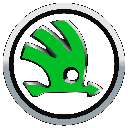 Skoda Kodiaq > SmartLink
Skoda Kodiaq > SmartLink
Funktionsweise
SmartLink bietet die Möglichkeit an, zertifizierte Anwendungen eines angeschlossenen mobilen Geräts im Infotainmentbildschirm anzuzeigen und zu bedienen.
Die Zertifizierung kann durch die Verwendung der neuesten Aktualisierung der jeweiligen SmartLink- Anwendung bedingt sein.
Anwendungen sind z. B. für die Zielführung, das Telefonieren, das Musikhören u. Ä. verwendbar.
Das mobile Gerät kann über ein USB-Kabel verbunden werden.
Unterstützte Verbindungstypen
SmartLink unterstützt die folgenden Verbindungstypen:
- Android Auto
- Apple CarPlay
- MirrorLink
Übersichten der SmartLink-Verbindung
Menü SmartLink
 antippen.
antippen.
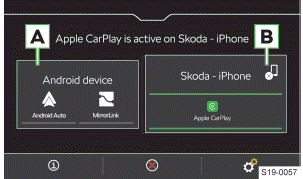
- Früher verbundenes Gerät
- Aktuell verbundenes Gerät
 Anzeige der Informationen zum
SmartLink
Anzeige der Informationen zum
SmartLink
 Trennung der aktiven Verbindung
Trennung der aktiven Verbindung
 Trennung der aktiven Verbindung
Trennung der aktiven Verbindung
 Einstellungen des Menüs
SmartLink
Einstellungen des Menüs
SmartLink
Android Auto
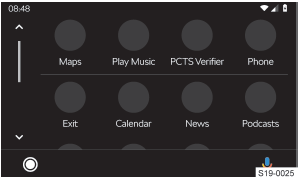
 Übersicht bezüglich laufender
Anwendungen, Telefongespräche,
angenommener Textmitteilungen u.
Ä.
Übersicht bezüglich laufender
Anwendungen, Telefongespräche,
angenommener Textmitteilungen u.
Ä.
 Einschalten der Sprachbedienung
(Google Voice)
Einschalten der Sprachbedienung
(Google Voice)
Apple CarPlay
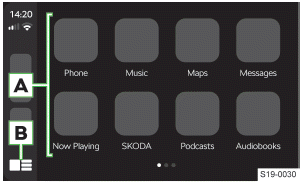
- Liste verfügbarer Anwendungen
- Abhängig von der Betätigungsdauer:
- Antippen: Rückkehr zum Menü Apple CarPlay
- Halten: Einschalten der Sprachbedienung (Siri)
MirrorLink
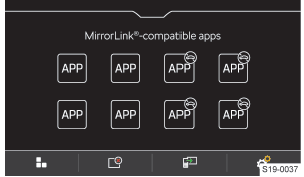
 Bedienung der Anwendung ist
während der Fahrt
nicht möglich
Bedienung der Anwendung ist
während der Fahrt
nicht möglich
 Rückkehr zum Menü SmartLink
Rückkehr zum Menü SmartLink
 Liste laufender Anwendungen
Liste laufender Anwendungen
 Anzeige der zuletzt laufenden
Anwendung im verbundenen
mobilen Gerät
Anzeige der zuletzt laufenden
Anwendung im verbundenen
mobilen Gerät
 Einstellungen
Einstellungen
Verbindungsbedingungen
Allgemeine Verbindungsbedingungen
- Das mobile Gerät unterstützt den Typ der Smart- Link-Verbindung Android Auto, Apple CarPlay oder MirrorLink.
- Das mobile Gerät sowie der Typ der SmartLink- Verbindung werden auf dem jeweiligen Markt unterstützt.
- Bei einigen verbundenen mobilen Geräten muss das mobile Gerät "entriegelt" sein.
Bedingungen für Android Auto
- Das zu verbindende Gerät unterstützt die Android
Auto-Verbindung.
Eine Liste von Geräten, unterstützten Regionen und Anwendungen, die die Android Auto-Verbindung unterstützen, ist den Internetseiten der Gesellschaft Google, Inc. zu entnehmen.
- Im mobilen Gerät ist die Anwendung Android Auto installiert.
- Einige Anwendungen erfordern, dass die Datenverbindung im mobilen Gerät eingeschaltet ist.
- Die erste Verbindung des mobilen Geräts bei stehendem Fahrzeug durchführen.
Bedingungen für Apple CarPlay
- Das zu verbindende Gerät unterstützt die Apple
CarPlay-Verbindung.
Eine Liste von Geräten, unterstützten Regionen und Anwendungen, die die Apple CarPlay-Verbindung Verbindung unterstützen, ist den Internetseiten der Gesellschaft Apple Inc zu entnehmen.
- Die Sprachbedienung Siri ist eingeschaltet.
- Die Datenverbindung im mobilen Gerät ist eingeschaltet.
Bedingungen für MirrorLink
- Das zu verbindende Gerät unterstützt die Mirror-
Link-Verbindung.
Eine Liste von Geräten und Anwendungen, die die MirrorLink-Verbindung unterstützen, ist den Internetseiten der Gesellschaft Car Connectivity Consorcium zu entnehmen.
- Im mobilen Gerät ist die Anwendung MirrorLink installiert.
- Einige Anwendungen erfordern, dass die Datenverbindung im angeschlossenen mobilen Gerät eingeschaltet ist.
Bedienung
Bedienung der laufenden MirrorLink-Anwendung
 Verschieben der Funktionsflächen
an den linken
Bildschirmrand
Verschieben der Funktionsflächen
an den linken
Bildschirmrand
 Verschieben der Funktionsflächen
an den rechten
Bildschirmrand
Verschieben der Funktionsflächen
an den rechten
Bildschirmrand
 Verschieben der Funktionsflächen
an den oberen
Bildschirmrand
Verschieben der Funktionsflächen
an den oberen
Bildschirmrand
 Verschieben der Funktionsflächen
an den unteren
Bildschirmrand
Verschieben der Funktionsflächen
an den unteren
Bildschirmrand
 Rückkehr zum Menü MirrorLink
Rückkehr zum Menü MirrorLink
Einschränkung
Einschränkung der SmartLink-Anwendungen während der Fahrt
Aus Sicherheitsgründen ist die Bedienung einiger SmartLink-Anwendungen während der Fahrt nicht oder nur bedingt möglich.
Funktionseinschränkung des Infotainments bei der Android Auto-Verbindung
- Während der Verbindungsdauer kann das externe Gerät als Audioquelle im Menü Medien nicht verwendet werden.
- Durch die Verbindung des Geräts werden alle aktuell verbundenen Bluetooth-Geräte getrennt und das Gerät wird automatisch als Haupttelefon angeschlossen.
- Während der Verbindungsdauer können mit dem Infotainment keine anderen Bluetooth-Geräte verbunden werden.
Funktionseinschränkung des Infotainments bei der Apple CarPlay-Verbindung
- Während der Verbindungsdauer kann das externe Gerät als Audioquelle im Menü Medien nicht verwendet werden.
- Durch die Verbindung des Geräts werden alle aktuell verbundenen Bluetooth-Geräte getrennt
- Während der Verbindungsdauer können mit dem Infotainment keine Bluetooth-Geräte verbunden werden.
Funktionseinschränkung des Infotainments bei der MirrorLink-Verbindung
- Während der Verbindungsdauer kann das externe Gerät als Audioquelle im Menü Medien nicht verwendet werden.
- Durch die Verbindung des Geräts werden alle aktuell
verbundenen Bluetooth-Geräte getrennt und
das Gerät wird automatisch als Haupttelefon angeschlossen.
Abhängig vom anzuschließenden Gerät kann eine Verbindungsbestätigung erforderlich sein.
Einstellungen
Apple CarPlay - Verbindung mittels USB
- Das Infotainment einschalten.
- Das mobile Gerät einschalten.
- Das mobile Gerät über ein Kabel am vorderen USBEingang anschließen.
- Die Verbindung mittels Apple CarPlay wählen.
Apple CarPlay - Verbindungstrennung
- Im Menü Apple CarPlay die Funktionsfläche "ŠKODA" antippen.
 antippen.
antippen.
Android Auto - Verbindung mittels USB
- Das Infotainment einschalten.
- Das mobile Gerät einschalten.
- Das mobile Gerät über ein Kabel am vorderen USBEingang anschließen.
- Die Verbindung mittels Android Auto wählen
Android Auto - Verbindungstrennung
- Im Menü Android Auto
 "Return to SKODA" antippen.
"Return to SKODA" antippen.  antippen.
antippen.
MirrorLink - Verbindung mittels USB
- Das Infotainment einschalten.
- Das mobile Gerät einschalten.
- Das mobile Gerät über ein Kabel am vorderen USBEingang anschließen.
- Die Verbindung mittels MirrorLink wählen.
MirrorLink - Verbindungstrennung
- Im Menü MirrorLink
 antippen.
antippen.  antippen.
antippen.
Wechsel zu einem anderen Gerät / Verbindungstyp
Das Infotainment ermöglicht den Wechsel zwischen den aktuell verbundenen Geräten oder dem Verbindungstyp.
 antippen.
antippen.- Das gewünschte Gerät oder den Verbindungstyp wählen.

